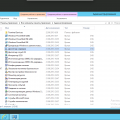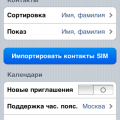Автозапуск — это удобная функция операционной системы Windows, которая позволяет указать приложения или скрипты, которые должны запускаться автоматически при каждом включении или входе в систему.
Время от времени, пользователи могут захотеть изменить список приложений, которые запускаются автоматически, либо добавить новое приложение в автозапуск. Для этого необходимо открыть папку автозапуска Windows 10.
Рассмотрим пошаговую инструкцию о том, как найти и открыть папку автозапуска.
Содержание
Шаг 1: Откройте Проводник
Есть несколько способов открыть Проводник:
- Нажмите на значок Проводника на панели задач. Обычно он находится в левом нижнем углу экрана и выглядит как пиктограмма папки.
- Нажмите клавишу Win + E на клавиатуре. Это сочетание клавиш является быстрым способом открыть Проводник.
- Щелкните правой кнопкой мыши на значке Проводника на панели задач и выберите «Проводник» из контекстного меню.
После того как вы откроете Проводник, вы будете готовы перейти к следующему шагу для открытия папки автозапуска в Windows 10.